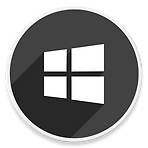 윈도우10 파일 탐색기 Windows 11 스타일 탐색기 적용 방법
윈도우10 파일 탐색기 Windows 11 스타일 탐색기 적용 방법
HowTo - Windows 10에서 Windows 11 스타일 파일 탐색기 변경 방법 Windows 11은 완전히 새로운 Windows UI를 기반으로 하는 새로운 파일 탐색기가 제공됩니다. 새로운 시각적인 요소와 새로운 명령 모음, 새로운 아이콘 등 많은 개선 사항이 있습니다. 특히 '파일 탐색기 탭' 기능이 추가 배포됨에 따라 파일 탐색기를 여러 탭으로 관리하며 사용할 수 있도록 생산성과 관리성이 향상되었습니다. 물론 Windows 11 사용자 중 일부는 기존 Windows 10 버전의 파일 탐색기 즉, 클래식 버전의 리본 유저 인터페이스로 돌아가는 분들도 많이 있습니다. [IT/How to] - 윈도우11 Windows 10 파일 탐색기로 변경하는 방법 윈도우11 Windows 10 파일 탐색기로..
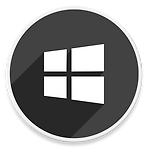 윈도우11 장치 관리자에서 '알 수 없는 장치' 드라이버 다운로드 방법
윈도우11 장치 관리자에서 '알 수 없는 장치' 드라이버 다운로드 방법
HowTo - 장치 관리자에서 '알 수 없는 장치' 드라이버를 다운로드하는 방법 Windows 11에서 새로운 장치에 대한 적절한 드라이버를 로드할 수 없을 때마다 장치 관리자 페이지에는 느낌표와 함께 "알 수 없는 장치"로 표시됩니다. 안타깝게도 이 문제는 시간이 지나도 자동으로 해결되지 않습니다. 따라서 이러한 문제는 사용자 스스로 해결해야 합니다. 다행히 이러한 문제를 해결할 수 있는 몇 가지 방법이 있습니다. 장치 드라이버를 업데이트하려면 다음 단계를 수행합니다. 알 수 없는 장치 하드웨어 ID를 사용하여 드라이버 설치 Windows 11 장치 관리자에서 "알 수 없는 장치"가 있을 때 처음 시도할 수 있는, 가장 기본적인 해결 방법은 장치 관리자에서 드라이버를 자동으로 검색하고 업데이트하는 것입..
 윈도우11 '이 windowsdefender 링크를 열려면 새 앱이 필요합니다.' 문제 해결 방법
윈도우11 '이 windowsdefender 링크를 열려면 새 앱이 필요합니다.' 문제 해결 방법
HowTo - "이 windowsdefender 링크를 열려면 새 앱이 필요합니다." 오류 해결 방법 Windows 11을 설치/업그레이드한 후 Windows Defender 보안 설정 페이지를 열 수 없는 문제가 발생할 수 있습니다. Windows 보안 대시보드 보기를 눌러도 아무런 일도 일어나지 않거나 열 때 다음 오류가 발생할 수 있습니다. 이 windowsdefender 링크를 열려면 새 앱이 필요합니다. Microsoft Store에서 앱 찾기 또한 "windowsdefender://" 프로토콜 링크가 작동하지 않거나 Windows 보안 트레이 메뉴의 옵션(보안 대시보드 보기, 빠른 검사 실행, 보호 업데이트 확인 등)이 작동하지 않습니다. 따라서 바이러스 및 위협 방지, 계정 보호, 방화벽 및..
 윈도우11 '이 PIN은 조직의 리소스에 대해 작동하지 않습니다.' 문제 해결 방법
윈도우11 '이 PIN은 조직의 리소스에 대해 작동하지 않습니다.' 문제 해결 방법
HowTo - Windows 11에서 PIN(Windows Hello) 옵션을 사용할 수 없는 문제 해결 방법 Windows 11에서 PIN을 설정하는 동안 "죄송합니다. 이 PIN은 조직의 리소스에 대해 작동하지 않습니다." 메시지가 표시되고 해당 옵션을 사용할 수 없는 경우 컴퓨터가 회사 또는 학교 계정에 연결되어 있거나 조직의 일부일 때 일반적으로 나타납니다. 그러나 개인용 및 가정용 컴퓨터에서 동일한 증상이 나타날 수 있으며, 이러한 문제가 발생하는 경우에도 동일한 방법으로 문제를 해결할 수 있습니다. "죄송합니다. 이 PIN은 조직의 리소스에 대해 작동하지 않습니다." 해결 방법 많은 사용자들이 컴퓨터에서 회사 또는 학교 계정을 제거한 경우에도 동일한 오류가 발생합니다. 이경우 Ngc 폴더를 제..
 윈도우11 로그인할 때 A1B2C3 입력 메시지가 계속 표시되는 문제 해결
윈도우11 로그인할 때 A1B2C3 입력 메시지가 계속 표시되는 문제 해결
HowTo - Windows 11에서 로그인할 때 A1B2C3 입력 메시지가 계속 표시되는 문제 해결 방법 Windows 11 시스템에 로그인할 때 패스워드 또는 PIN 번호를 여러 번 잘 못 입력하는 경우 A1B2C3을 입력하라는 프롬프트가 나타날 수 있습니다. 그러나 Windows 11 시스템을 다시 시작할 때마다 계속해서 A1B2C3을 입력하라는 프롬프트가 표시되는 문제가 발생하는 경우 다음과 같이 NGC 폴더를 제거하고 PIN 번호를 재설정하여 문제를 해결할 수 있습니다. Windows 11 NGC 폴더 제거 및 Windows PIN 설정 방법 Windows 11 시스템에서 A1B2C3을 입력하라는 메시지가 계속 표시되는 경우 '로그인 옵션'을 선택하여 사용자 계정 비밀번호 입력 또는 Micros..
